打印机显示脱机状态无法打印怎么解决
- 分类:硬件教程 发布时间: 2021年11月04日 09:51:00
使用过打印机的小伙伴大部分都遇到过这种打印机问题,那就是打印机显示脱机状态导致打印机无法打印的情况.那么遇到这种情况怎么解决呢?下面就教下大家打印机显示脱机状态的解决方法.
1.如果打印机处于脱机状态,很可能打印机的驱动有问题,可以更新电脑上的驱动程序来解决。首先,开始菜单打开系统的设置,点击设备。
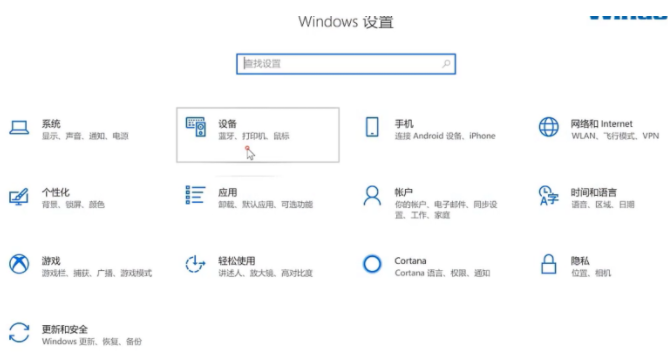
2.在右边的菜单上找到并点击设备和打印机。
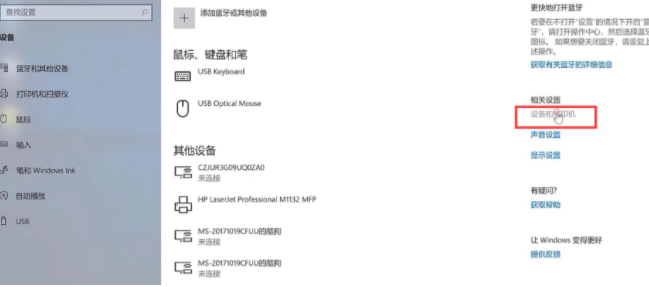
3.右键点击因脱机无法打印的打印机,点击打印机属性。
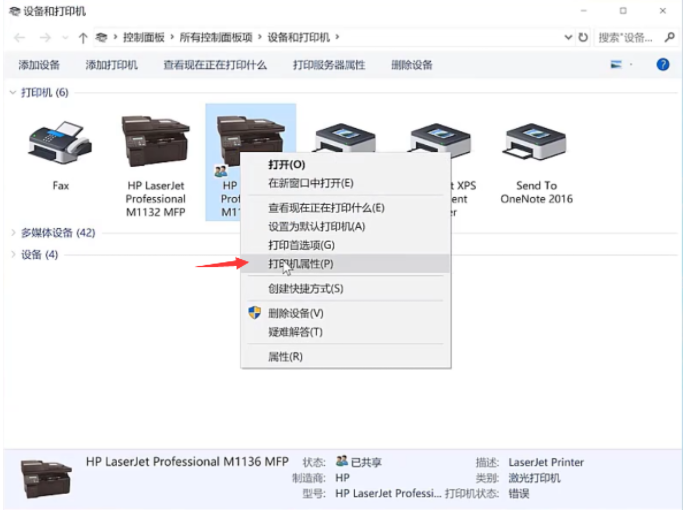
4.然后在上面选择高级选项卡,然后点击新的驱动程序。
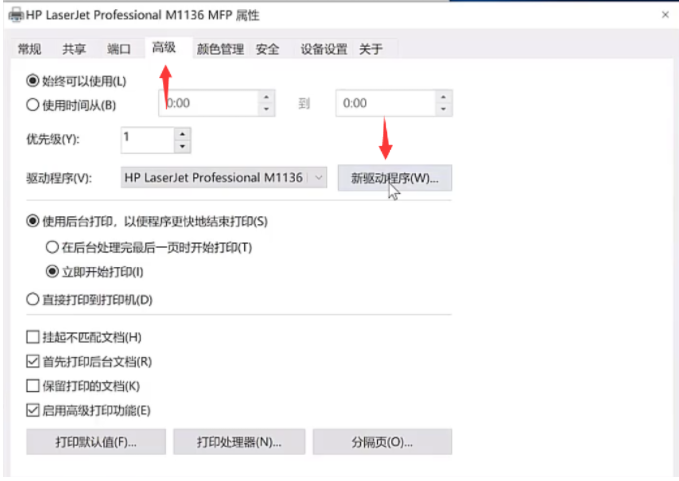
5.更新打印机驱动程序。如果不能更新到最新驱动程序,也可以在打印机品牌官网找到最新驱动程序下载安装。
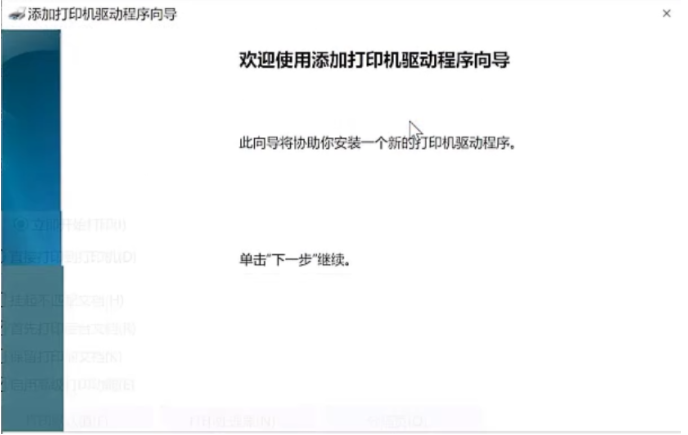
以上就是打印机显示脱机状态无法打印怎么解决,希望能帮助到大家。
上一篇:windows操作系统有哪些的详细介绍
下一篇:详解台式电脑怎么清理电脑内存
猜您喜欢
- 浏览器下载速度很慢怎么回事..2022/07/09
- pptv怎么投屏到电视?2022/08/16
- fat32和ntfs的区别是什么2022/09/29
- 腾讯安全中心怎么添加账号..2022/08/12
- 游戏鼠标推荐2021/08/15
- 驱动总裁万能网卡版怎么使用..2022/07/04
相关推荐
- 谷歌三件套下载官方版地址介绍.. 2022-09-05
- 重装悍将完整免费版下载 2022-03-17
- 电脑开机BIOS检测不到硬盘怎么办.. 2022-05-10
- 2022电脑处理器性能排行榜分享.. 2022-09-14
- 详解ipad怎么清理内存垃圾视频.. 2021-11-07
- 笔记本升级win11键盘失灵不能用怎么办.. 2022-03-19




 粤公网安备 44130202001059号
粤公网安备 44130202001059号